Hyper-V VirtualBox hatası nedeniyle ham mod kullanılamıyor
Birçok kullanıcı, aynı şeyi yapmaya çalıştıklarında olduğu gibi VM'yi önyükleyemez, ardından aşağıdaki hata mesajını alır:
Failed to open a session for the virtual machine.
Raw-mode is unavailable courtesy of Hyper-V.
(VERR_SUPDRV_NO_RAW_MODE_HYPER_V_ROOT).
Bu yazıda, bazı basit çözümler yardımıyla hatayı düzelteceğiz.
(Raw-mode)Hyper-V VirtualBox hatası nedeniyle ham mod kullanılamıyor
Bunlar, Hyper-V VirtualBox hatası nedeniyle Raw modunun kullanılamaması(Raw-mode is unavailable courtesy of Hyper-V) durumunu düzeltmek için yapabileceğiniz şeylerdir .
- Hyper-V'yi devre dışı bırak
- Hipervizyonu Devre Dışı Bırak
- Çekirdek İzolasyonu kapatın
- Sanallaştırmayı Etkinleştir
Onlar hakkında ayrıntılı olarak konuşalım.
1] Hyper-V'yi Devre Dışı Bırak

Hata mesajının kendisinden oldukça açık olan Hyper-V , bu hatanın arkasındaki en yaygın nedenlerden biridir. Hyper-V, VirtualBox dahil olmak üzere onu kullanmayan çoğu üçüncü taraf VM yazılımı tarafından Windows işletim sisteminde Sanal Makineler oluşturmak için kullanılır. (Windows OS)Bu nedenle, sistemin kararlı olduğundan emin olmak için bu özelliği devre dışı bırakmak daha iyidir.
Windows 10 bilgisayarında Hyper-V'yi(Hyper-V) devre dışı bırakmak için verilen adımları takip edebilirsiniz .
- Başlat Menüsünden Denetim Masası'nı başlatın (Control Panel ).(Start Menu.)
- Programs and Features > Turn Windows features on or off. tıklayın .
- Hyper-V'nin (Hyper-V ) işaretini kaldırın ve Tamam'ı seçin.
Şimdi bilgisayarınızı yeniden başlatın ve sorunun çözülüp çözülmediğini kontrol edin.
Okuyun(Read) : Hyper-V'de Güvenlik ayarları değiştirilemiyor(Unable to change Security settings in Hyper-V) .
2] HyperVision'ı Devre Dışı Bırak
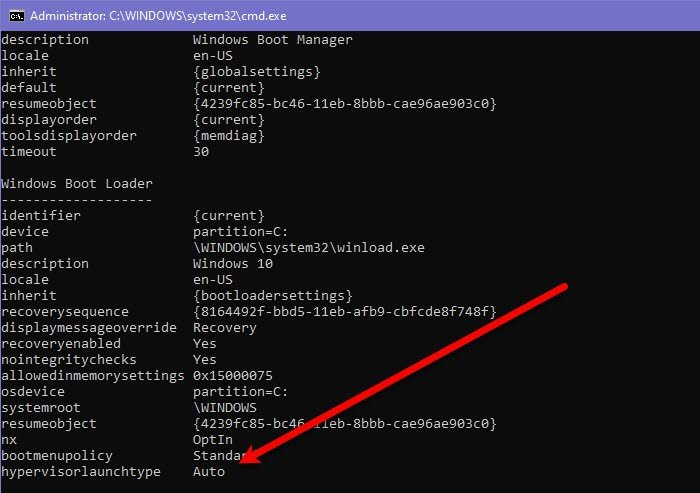
Virtualbox gibi bir üçüncü taraf VM iseniz, Hypervision'ın (Hypervision)Auto olarak ayarlanıp ayarlanmadığını göreceksiniz . Bu nedenle Auto(Auto) olarak ayarlanıp ayarlanmadığını kontrol etmek için komutları çalıştırmamız gerekiyor , eğer ayarlanmışsa devre dışı bırakacağız.
Bunu yapmak için Başlat Kılavuzundan (Start Manu )Komut İstemi'ni (Command Prompt ) başlatın ve aşağıdaki komutları yürütün.
bcdedit
Hipervizyon başlatma (hypervisionlaunchtype ) türü Otomatik (Auto, ) ise, kapatmak için aşağıdaki komutu çalıştırın. Aksi takdirde, bu adımı atlayın.
bcdedit /set hypervisorlaunchtype off
Şimdi bilgisayarınızı yeniden başlatın ve sorunun devam edip etmediğini kontrol edin.
3] Çekirdek İzolasyonu Kapatın

Core Isolation , ekstra bir sanallaştırma tabanlı güvenlik katmanıdır. Bilgisayarınızı kötü amaçlı yazılım saldırılarına karşı durdurmak için orada. Bununla birlikte, bununla ilgili sorun, özellikle VirtualBox(VirtualBox) gibi üçüncü taraf araçları kullanıyorsanız, Sanallaştırmaya(Virtualization) müdahale etmesidir . Öyleyse, bunu nasıl devre dışı bırakacağımızı ve hatayı nasıl düzelteceğimizi görelim. Aynısını yapmak için verilen adımları izleyin.
- Ayarları (Settings )Win + I. ile başlatın .
- Update & Security > Windows Security > Device Security. tıklayın .
- Çekirdek İzolasyon ayrıntıları'na(Core Isolation details.) tıklayın .
- Bellek bütünlüğünü(Memory integrity) devre dışı bırak
Şimdi bilgisayarınızı yeniden başlatın ve sorunun çözülüp çözülmediğine bakın.
4] Sanallaştırmayı Etkinleştir
Hiçbir şey işe yaramazsa , bilgisayarınızın sanallaştırmasının etkin olup olmadığını kontrol edin( check if the virtualization of your computer is enabled) . Değilse, etkinleştirin ve sorunun devam edip etmediğini kontrol edin.
Sonrakini Okuyun: (Read Next: )VirtualBox VM, Windows'ta açılmıyor veya başlamıyor.(VirtualBox VM is not opening or starting in Windows.)
Related posts
Hyper-V sanal machine configuration yüklenirken hata karşılaştı
Microsoft Hyper-V Server sınırsız değerlendirme için ücretsizdir
Hyper-V'da Sanal Machines'nin İthalat, İhracat veya Klonlama Nasıl Yapılır?
Windows 11 Hyper-V'ü Windows'da nasıl kurulur?
Microsoft Hyper-V Windows 10'te Nasıl Devre Dışı Bırakılır
TPM Hyper-V'da Hyper-V'da Windows 11'i yüklemek için nasıl
Fix Hyper-V Virtual Machine stuck State durdurmada
VirtualBox'ta “VT-X Kullanılamıyor (verr_vmx-No-Vmx)” Hatası Nasıl Düzeltilir
VirtualBox Sonuç Kodunu Düzeltmenin 6 Yolu: Windows'ta E_FAIL (0x80004005) Hatası
Ortak Hyper-V Replication Hataları Nasıl Düzeltilir
VirtualBox'ta Klasörleri Ana Bilgisayar ve Konuk İşletim Sistemi Arasında Paylaşın
Sanal Machine Management bu makinede mevcut değil
VirtualBox'ı bir USB Sürücüden Çalıştırın
Acer Aspire V Nitro VN7-592G Black Edition incelemesi - şık, taşınabilir oyun
Başvuru, durumu değiştirmeye çalışırken bir hata ile karşılaştı
Windows 10 compiuter tespit edilmedi VirtualBox USB Nasıl düzeltilir
Hyper-V yerden alınacak sanal makineleri bulamadık
Hyper-V kullanarak bir Windows PC'yi Sanal Makineye dönüştürün
ÖLÜMCÜL: Hayır önyüklenebilir ortam bulunamadı! System VirtualBox hatayı durdurdu
Ubuntu'da VirtualBox Misafir Eklemeleri Nasıl Kurulur
